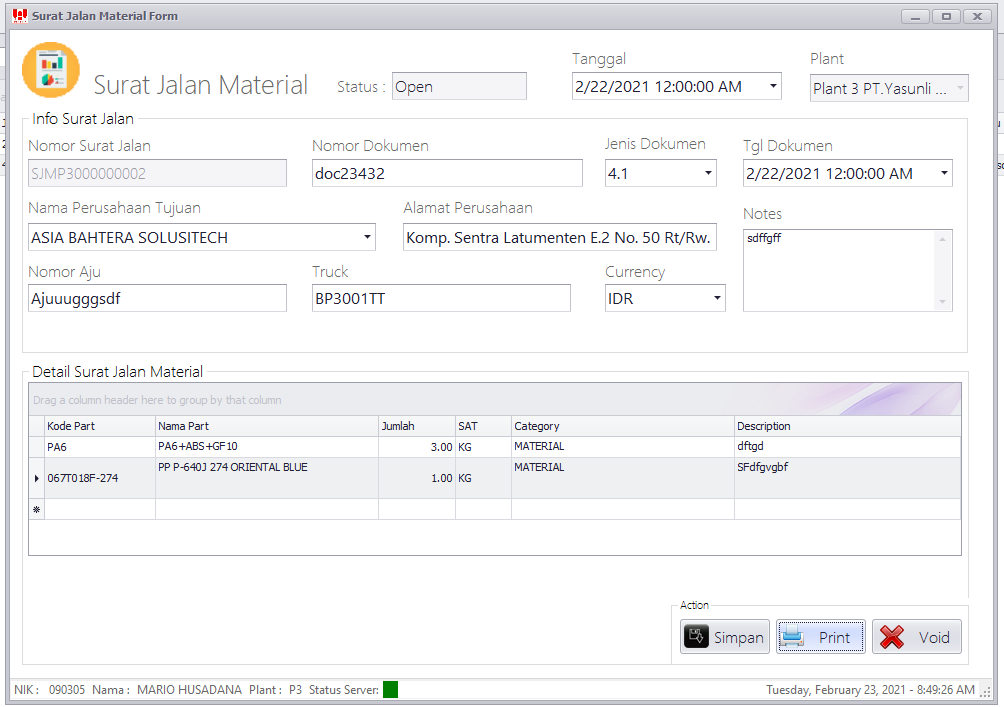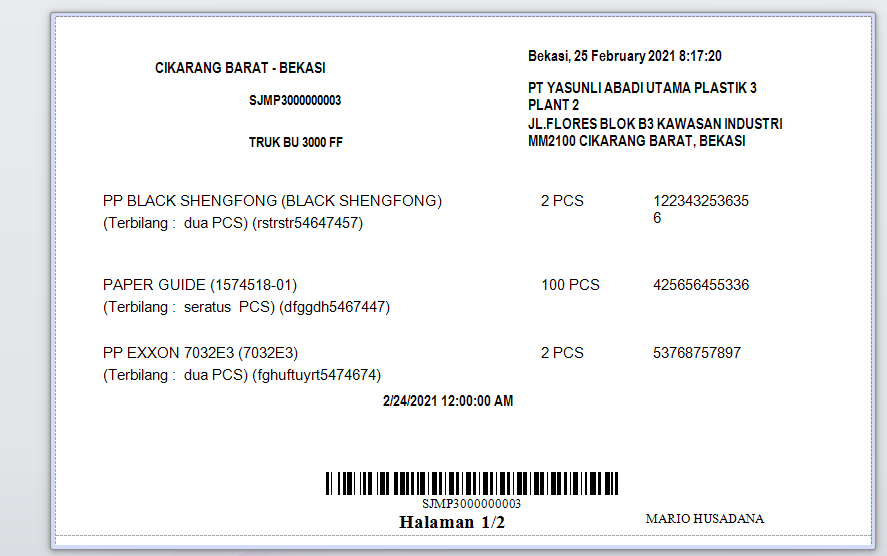SuratJalanMaterial: Perbedaan revisi
(←Membuat halaman berisi 'Pencetakan Surat Jalan Material dapat dilakukan dengan mengklik menu Surat Jalan Material baru Berkas:Surat Jalan.png Cara pencetakan Surat Jalan : 1. Masukan N...') |
Anastasiacl (bicara | kontrib) |
||
| (One intermediate revision by one other user not shown) | |||
| Baris 1: | Baris 1: | ||
Pencetakan Surat Jalan Material dapat dilakukan dengan mengklik menu Surat Jalan Material baru | Pencetakan Surat Jalan Material dapat dilakukan dengan mengklik menu Surat Jalan Material baru | ||
| − | [[Berkas: | + | [[Berkas:SurJalNewEditor.PNG]] |
Cara pencetakan Surat Jalan : | Cara pencetakan Surat Jalan : | ||
| − | 1. Masukan | + | 1. Masukan Data surat jalan seperti customer, no dokumen, no truck dan lain- lain. |
| − | 2. | + | 2. Kemudian pada bagian bawah, pilih List Item yang akan dikirim. |
| − | 3. | + | 3. Jika semua sudah benar/pasti untuk dikirim, tekan tombol Simpan. No surat jalan akan muncul secara otomatis. |
| − | 4. | + | 4. Tekan tombol Print untuk print Surat Jalannya. Untuk Surat yang sudah diprint, statusnya akan berubah menjadi Confirmed. |
| + | |||
| + | 5. Jika surat Jalan salah dan perlu diganti, tinggal klik tombol Void, maka Statusnya akan berubah menjadi Void, kemudian buat lagi dari awal (surat jalan baru). | ||
| + | |||
| + | Berikut contoh dokumen File surat jalan yang sudah siap di print, | ||
| + | |||
| + | [[Berkas:SurJalNewPrint.PNG]] | ||
| − | |||
PERHATIAN !! | PERHATIAN !! | ||
---- | ---- | ||
| + | 1. No Surat Jalan akan muncul secara otomatis dan bisa di print setelah Dokumen disimpan. | ||
| − | + | 2. Surat Jalan hanya bisa di print sekali (Saat statusnya masih Open). '''[TIDAK BERLAKU LAGI]''' | |
| − | + | 3. Surat Jalan yang bisa di print hanya yang berstatus Open (Confirmed dan Void tidak bisa). '''[TIDAK BERLAKU LAGI]''' | |
Revisi terkini pada 17 Mei 2022 09.00
Pencetakan Surat Jalan Material dapat dilakukan dengan mengklik menu Surat Jalan Material baru
Cara pencetakan Surat Jalan :
1. Masukan Data surat jalan seperti customer, no dokumen, no truck dan lain- lain.
2. Kemudian pada bagian bawah, pilih List Item yang akan dikirim.
3. Jika semua sudah benar/pasti untuk dikirim, tekan tombol Simpan. No surat jalan akan muncul secara otomatis.
4. Tekan tombol Print untuk print Surat Jalannya. Untuk Surat yang sudah diprint, statusnya akan berubah menjadi Confirmed.
5. Jika surat Jalan salah dan perlu diganti, tinggal klik tombol Void, maka Statusnya akan berubah menjadi Void, kemudian buat lagi dari awal (surat jalan baru).
Berikut contoh dokumen File surat jalan yang sudah siap di print,
PERHATIAN !!
1. No Surat Jalan akan muncul secara otomatis dan bisa di print setelah Dokumen disimpan.
2. Surat Jalan hanya bisa di print sekali (Saat statusnya masih Open). [TIDAK BERLAKU LAGI]
3. Surat Jalan yang bisa di print hanya yang berstatus Open (Confirmed dan Void tidak bisa). [TIDAK BERLAKU LAGI]